-
为什么win10不能睡眠呢
- 2017-06-17 16:00:37 来源:windows10系统之家 作者:爱win10
有部分网友说从Win7/Win8.1升级到Win10的用户就遇到了升级后系统睡眠功能“消失”的问题,之前一直用着win7win8的都都会有,其实关于win10系统经常会出现一些小问题,但是系统睡眠功能“消失”是不会的,因为win10跟其他的系统一样,但是无论找不到睡眠功能,导致win10睡眠出现问题的原因可能是组策略配置出现问题,那为什么win10不能睡眠呢?下面就让系统之家小编给大家介绍关于为什么win10不能睡眠的解决方法吧
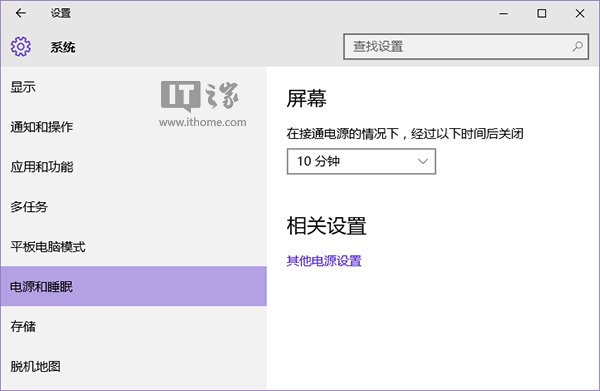
为什么win10不能睡眠呢图1
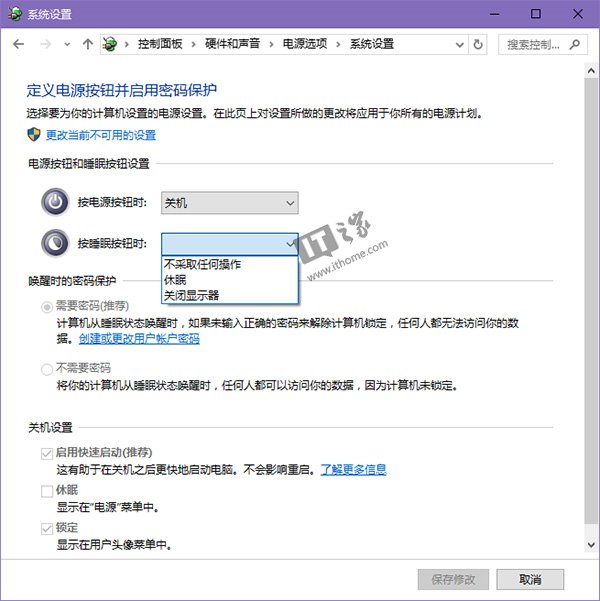
为什么win10不能睡眠呢图2
注意,由于Windows10家庭版系统不包含组策略功能,因此本方法只适用于Win10专业版/企业版。
? 首先在Cortana搜索框中搜索“组策略”,回车即可打开“组策略编辑器”;
? 展开“计算机配置”—“管理模板“—“系统”—“电源管理“—“睡眠设置”,在右侧找到“睡眠时允许待机(S1-S3)(接通电源)”以及“睡眠时允许待机(S1-S3)(使用电池)”。
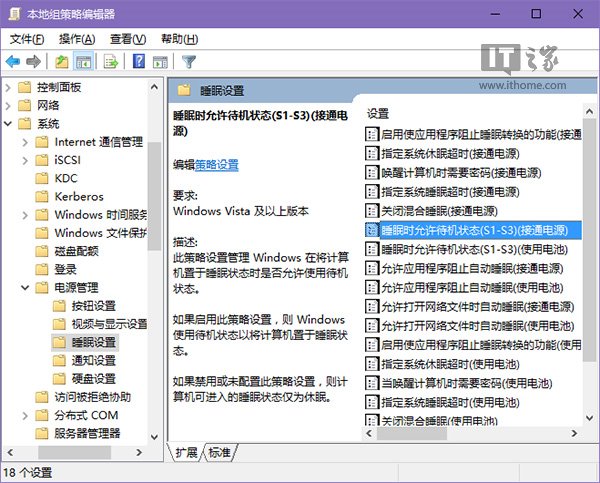
为什么win10不能睡眠呢图3
双击,将这两个选项均设置为“未配置”即可。

为什么win10不能睡眠呢图4
设置好后就可以在设置中看到睡眠功能了。
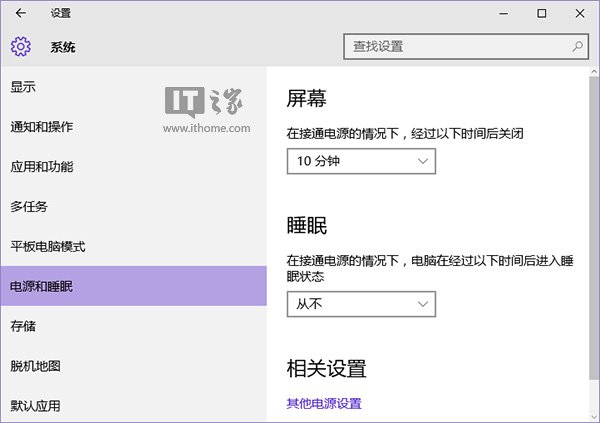
为什么win10不能睡眠呢图5
关于为什么win10不能睡眠的解决方法到这里就全部结束了,其实关于为什么win10不能睡眠的解决方法都是非常简单的,只要简单的几步就可以为什么把win10不能睡眠的流程操作完成,就算一些电脑小白不清楚上面的操作流程,但是只要按照上面的操作来操作也一样能够完成的。如果想了解更多的咨询敬请关注系统家园官网吧。
猜您喜欢
- 如何让win7旗舰版自动升级win10系统..2017-06-04
- win10磁盘命名方法详细介绍2017-06-21
- win10家庭版和专业版有什么区别..2022-10-26
- 激活windows10系统的方法步骤..2022-07-06
- windows10密钥激活码20222022-02-07
- win10我的电脑怎么放在桌面2022-05-10
相关推荐
- win10激活u盘方法步骤演示 2022-03-15
- win10顿卡怎么解决 2023-03-07
- win10企业版激活有哪些推荐 2022-12-29
- win10调节亮度操作方法大全 2017-06-11
- 小编告诉你如何用最简单的方法让windo.. 2017-08-05
- windows10怎么重装系统比较简单.. 2021-12-26





 魔法猪一健重装系统win10
魔法猪一健重装系统win10
 装机吧重装系统win10
装机吧重装系统win10
 系统之家一键重装
系统之家一键重装
 小白重装win10
小白重装win10
 易峰收音机 v2.0免费版
易峰收音机 v2.0免费版 萝卜家园Windows10系统专业版下载32位 v1905
萝卜家园Windows10系统专业版下载32位 v1905 系统之家ghost xp sp3装机版v201709
系统之家ghost xp sp3装机版v201709 番茄花园win7制作汉化版64位v2023.04
番茄花园win7制作汉化版64位v2023.04 系统之家Win7 32位旗舰版系统下载 v1907
系统之家Win7 32位旗舰版系统下载 v1907 老毛桃win8.1 64位 免激活光速全新版v2023.04
老毛桃win8.1 64位 免激活光速全新版v2023.04 masm5.0 免费
masm5.0 免费 系统之家ghos
系统之家ghos 电脑公司Ghos
电脑公司Ghos 系统之家Ghos
系统之家Ghos 系统之家 gho
系统之家 gho 欧朋浏览器电
欧朋浏览器电 Log Parser V
Log Parser V 超级兔子浏览
超级兔子浏览 迷你电台(体
迷你电台(体 系统之家Win7
系统之家Win7 小白系统 gho
小白系统 gho 粤公网安备 44130202001061号
粤公网安备 44130202001061号